|
SHOPPING  
qui puoi trovare qualche risposta ai tuoi dubbi. Se l'argomento che ti interessa non è presente, ti prego di segnalarmelo. Questo tutorial è stato creato con PSP X2, ma può essere eseguito anche con le altre versioni di PSP. Per tradurlo, ho usato PSP X. Se stai usando le nuove versioni di PSP, a proposito delle funzioni Rifletti/Capovolgi, vedi la mia scheda qui Grazie ai creatori dei tubes che mettono a disposizione il loro lavoro in vari gruppi di condivisione. Rispetta il lavoro degli autori, non cambiare il nome del file e non cancellare il watermark. Occorrente: A scelta un tube, e un'immagine di sfondo. Il resto del materiale qui Per il poser usato grazie Gerda Filtri in caso di dubbi, ricorda di consultare la mia sezione filtri qui Filters Unlimited 2.0 qui Tramages - Tow the lines qui VM Stylize - Zoom blur qui Mura's Seamless - Emboss at Alpha qui I filtri Tramages, VM Stylize e Mura's Seamless si possono usare da soli o importati in Filters Unlimited (come fare vedi qui) Se un effetto fornito appare con questa icona Apri la maschera in PSP e minimizzala con il resto del materiale. 1. Scegli due colori dal tuo tube. Imposta il colore di primo piano con il colore chiaro e il colore di sfondo con il colore scuro. Passa il colore di primo piano a Gradiente di primo piano/sfondo, stile Sprazzo di luce. 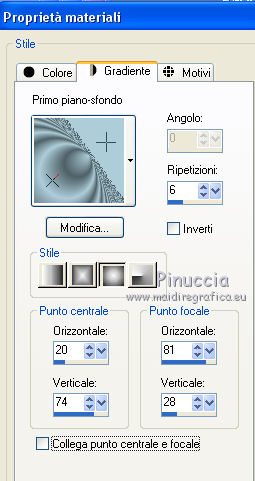 Apri una nuova immagine trasparente 800 x 600 pixels, e riempila  con il gradiente. con il gradiente.Attiva lo strumento Bacchetta magica  e clicca sulla parte colorata a destra per selezionarla.  Salva la selezione: Selezione>Carica/Salva selezione>Salva selezione su canale alfa. Devi soltanto cliccare Salva, e più tardi potrai utilizzare questa selezione.  Effetti>Plugins>Filters Unlimited - Tramages - Tow the line. 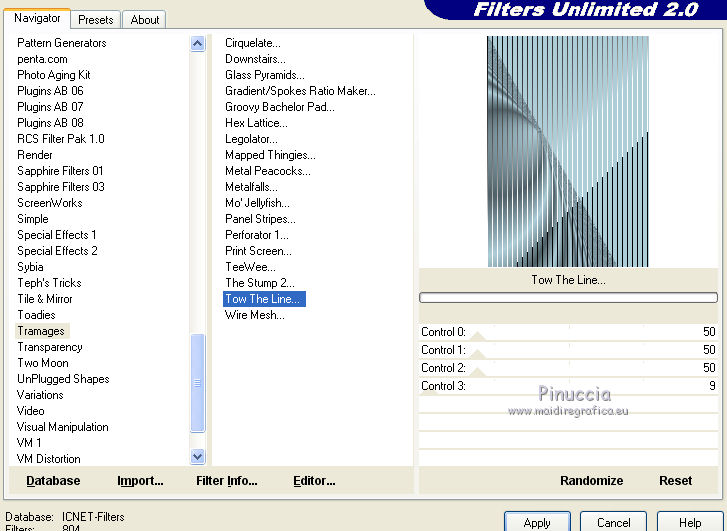 Selezione>Inverti. Regola>Sfocatura>Sfocatura gaussiana - raggio 10.  Effetti>Effetti 3D>Sfalsa ombra. 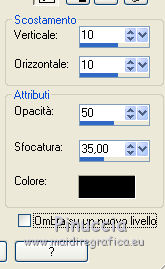 Selezione>Deseleziona. 2. Apri Overlay e vai a a Modifica>Copia. Torna al tuo lavoro e vai a Modifica>Incolla come nuovo livello. Premi il tasto K per attivare lo strumento Puntatore  se stai usando PSP 9 il tasto D per attivare lo strumento Deformazione  in modalità Scala spingi il nodo centrale a destra verso l'interno, come nell'esempio. 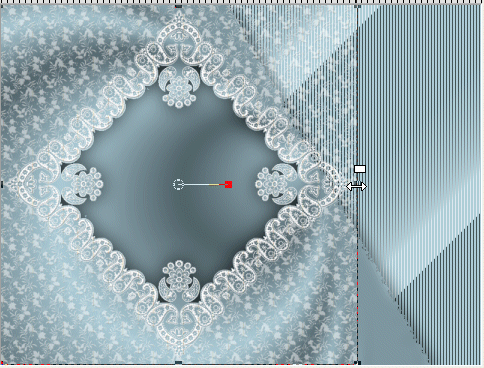 Dovresti avere questo. 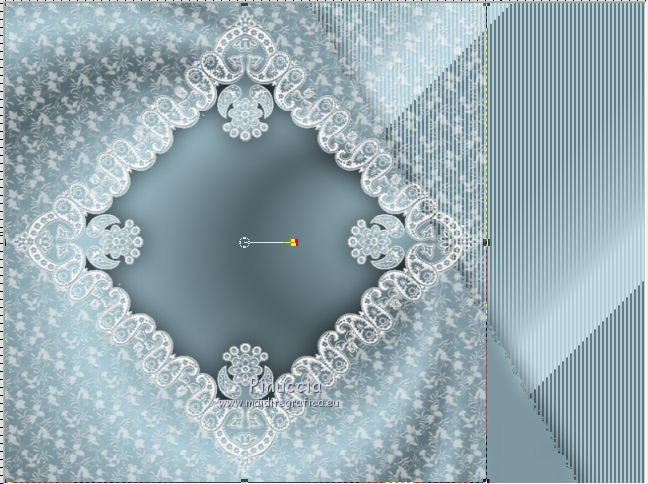 Premi il tasto M per deselezionare lo strumento. Selezione>Carica/Salva Selezione>Carica selezione da canale alfa. Ed ecco la selezione che hai salvato prima. Devi soltanto cliccare Carica.  Modifica>Taglia (questo comando, oltre a tagliare, tiene anche in memoria). Modifica>Incolla come nuovo livello. Selezione>Deseleziona. Immagine>Capovolgi. Immagine>Rifletti. Elimina il livello sottostante, rimasto vuoto dopo Modifica>Taglia. Attiva nuovamente il livello superiore. Sposta  l'immagine nell'angolo in basso a destra dell'Overlay. l'immagine nell'angolo in basso a destra dell'Overlay.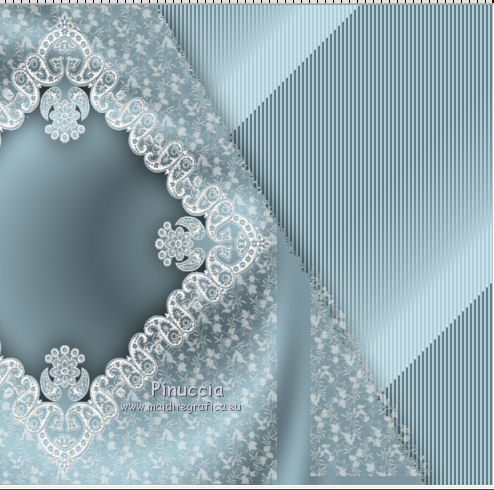 Livelli>Unisci>Unisci giù. 3. Apri la tua immagine di sfondo e vai a Modifica>Copia. Torna al tuo lavoro e vai a Modifica>Incolla come nuovo livello. Immagine>Ridimensiona, se e quanto necessario, tutti i livelli non selezionato. Livelli>Disponi>Sposta giù. Posiziona  l'immagine nel ritaglio centrale dell'Overlay. l'immagine nel ritaglio centrale dell'Overlay.Attiva lo strumento Selezione a mano libera  , da punto a punto, , da punto a punto, e traccia una selezione intorno alla forma, facendo attenzione a comprendere anche le punte.  Selezione>Inverti. Premi sulla tastiera il tasto CANC  Selezione>Deseleziona. Livelli>Unisci>Unisci tutto. Immagine>Aggiungi bordatura, 3 pixels, simmetriche, con il colore di sfondo. 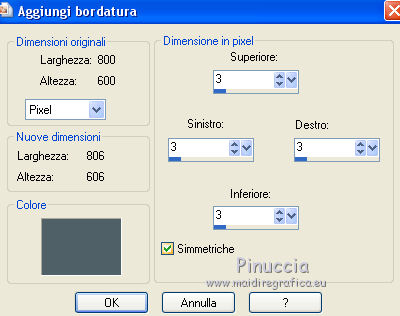 Livelli>Duplica. Immagine>Ridimensiona, al 90%, tutti i livelli i livelli non selezionato. 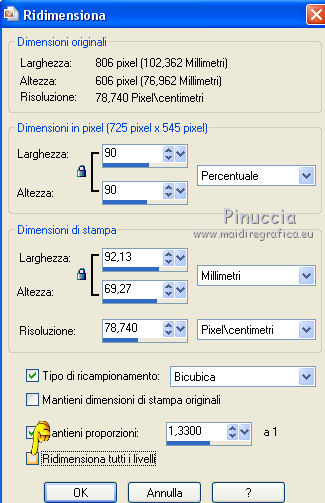 4. Attiva il livello inferiore. Regola>Sfocatura>Sfocatura gaussiana - raggio 10.  Effetti>Plugins>Filters Unlimited 2.0 - Tramages - Tow the line, con i settaggi precedenti. Dovrai reimpostare i settaggi perchè Unlimited non li tiene in memoria. 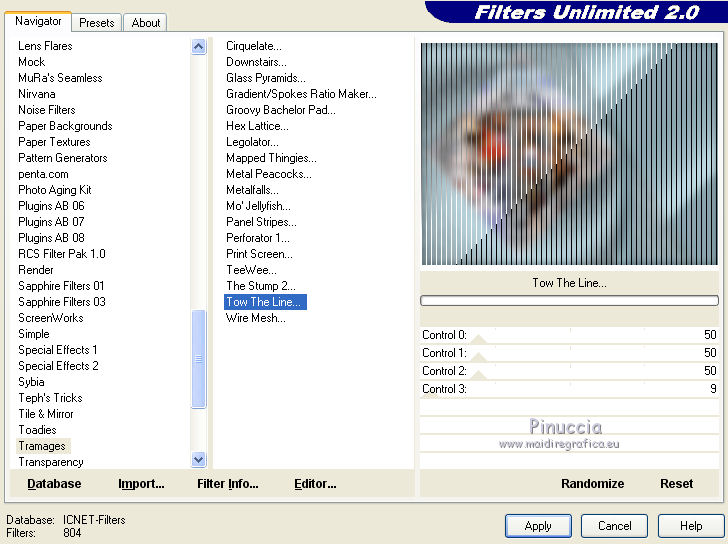 Immagine>Capovolgi. Attiva il livello superiore. Effetti>Effetti 3D>Sfalsa ombra. 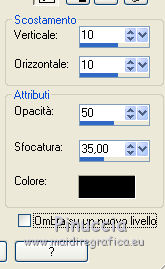 Ripeti l'Effetto Sfalsa ombra, cambiando verticale e orizzontale con -10. Immagine>Ridimensiona, al 99%, tutti i livelli non selezionato. Attiva nuovamente il livello inferiore. Livelli>Nuovo livello raster. Riporta il colore di primo piano a Colore, e riempi  il livello con il colore di primo piano. il livello con il colore di primo piano.5. Livelli>Nuovo livello maschera>Da immagine. Apri il menu sotto la finestra di origine e vedrai la lista dei files aperti. Seleziona la maschera swirly edge, con i seguenti settaggi.  Livelli>Unisci>Unisci gruppo. Effetti>Plugins>Mura's Seamless - Emboss at Alpha - 2 volte. 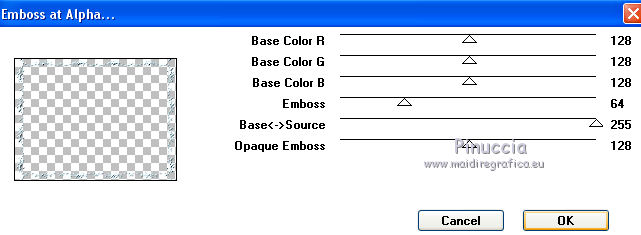 Effetti>Effetti 3D>Sfalsa ombra.  Attiva il livello superiore. Apri il tuo tube e vai a Modifica>Copia. Torna al tuo lavoro e vai a Modifica>Incolla come nuovo livello. Immagine>Ridimensiona, se e quanto necessario, tutti i livelli non selezionato. Sposta  il tube a destra. il tube a destra.Regola>Messa a fuoco>Metti a fuoco. Effetti>effetti 3D>Sfalsa ombra.  6. Immagine>Aggiungi bordatura, 3 pixels, simmetriche, con il colore di primo piano. Immagine>Aggiungi bordatura, 30 pixels, simmetriche, con il colore di sfondo. Immagine>Aggiungi bordatura, 3 pixels, simmetriche, con il colore di primo piano. Attiva lo strumento Bacchetta magica  e clicca nel bordo da 30 pixels per selezionarlo. Effetti>Plugins>Filters Unlimited 2.0 - VM Stylize - Zoom blur. 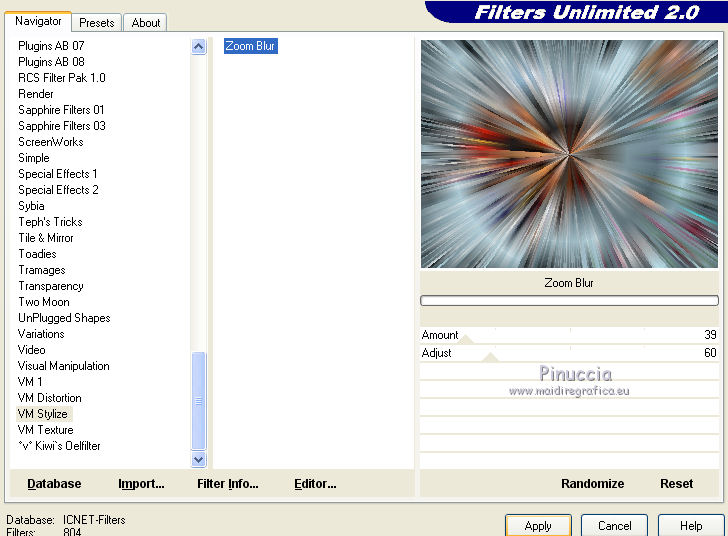 Selezione>Seleziona tutto. Selezione>Modifica>Contrai - 33 pixels.  Effetti>Effetti 3D>Sfalsa ombra. 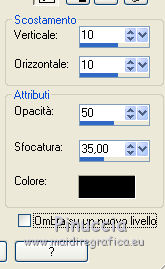 Ripeti l'Effetto Sfalsa ombra, cambiando verticale e orizzontale con -10. Selezione>Deseleziona. Aggiungi il tuo nome e/o il tuo watermark su un nuovo livello, senza dimenticare di aggiungere eventuali copyright delle immagini usate. Livelli>Unisci>Unisci tutto e salva in formato jpg.   Se hai problemi o dubbi, o trovi un link non funzionante, o anche soltanto per un saluto, scrivimi. 3 Novembre 2013 |


